-Метки
аксесуары бижутерия вышивка вяжем на машине вязание вязание крючком вязание крючком платья для девочек вязание спицами декор делаем сами десерт детская шапочка капор спицами детская шапочка спицами детям дизайн для дневника для дома для компьютера для лиру дом. заготовки заправка заправка ниток в машинке здоровье интересное интеръер интерьер интерьер. ирина ворошилова как сшить полосатую или клетчатую ткань как шить на оверлоке кино клетчатая ткань компьютер красота кулинария курсы по шитью мода музыка мыло напитки обмёточная строчка оверлок огород память платье крючком плетение из бисера для начинающих плетение из газет плетение из газет для начинающих полезное прически разное ремонт рисунки рукоделие рукоделье сад своими руками связать платье крючком советы советы. совместить клетки сумки ткань ткань в полоску торт узоры украшение уроки по шитью цвета цветы шапочка шапочка капор спицами шитье шитье для начинающих шторы шью сама
-Рубрики
- Вяжем на машине. (2501)
- женщинам (919)
- уроки (480)
- рисунки (173)
- журналы (160)
- детям (156)
- мужчинам (79)
- Любо дело (77)
- аксесуары (56)
- кладезь (26)
- Вязание. (884)
- Журналы по вязанию. (452)
- вязание с мехом (17)
- Головные уборы,прически.Аксесуары. (439)
- Торты,сладости. (323)
- Поделки и идеи для дома. (318)
- Копилка узоров. Вязание. (316)
- спицы (198)
- крючок (87)
- Интерьер,дизайн. (289)
- Красота и здоровье. (257)
- Десерты и напитки. (236)
- Цветы своими руками. (221)
- Рецепты:салаты. (219)
- Рецепты закуски. (197)
- Интересные рецепты. (193)
- Пироги с начинкой. (178)
- Смотрим фильмы. (175)
- Рецепты:из мяса. (175)
- Шьем детям. (166)
- новорожденным (45)
- девочкам (39)
- шапочки (20)
- обувь (19)
- журналы (5)
- мальчикам (2)
- Для оформления дневника. (158)
- Копилка идей. (147)
- Рецепты "на второе" (126)
- Запекаем в духовке,запеканки. (124)
- Заготовки. (124)
- Видео по вязанию (113)
- на машине (48)
- крючком (14)
- спицами (4)
- Рецепты:из рыбы. (103)
- Украшаем сад цветами. (99)
- Ткань+вязание. (95)
- Бижутерия своими руками. (94)
- Под рукой. (86)
- Мыло,порошки,гели-делаем сами. (81)
- сумки. (80)
- вяжем (40)
- шьем (38)
- Компьютер. (78)
- Рецепты: бутерброды. (77)
- Полезное (75)
- Рецепты с фаршем. (70)
- Соусы,подливы,заправки к блюдам. (68)
- Рецепты:на первое. (64)
- Уроки по оформлению дневника. (57)
- Уроки по ЛиРу. (55)
- Шьем для дома. (49)
- Шьем шторы (33)
- Покрывала. (1)
- Комнатные цветы. (49)
- Сервировка и украшение стола. (44)
- Стихи и искуство. (44)
- Для детей. (41)
- Сделай сам. (40)
- Видео по шитью. (38)
- Личное. (31)
- Полимерная глина (28)
- Мультики и фильмы детям. (28)
- Сюрпризы. (13)
- подарки (6)
- Фото,фотошоп. (10)
- Путешествуем. (9)
- Коптим. (7)
- Готовим для детей. (6)
- Рецепты:деликатесы. (4)
- Картинки (3)
- Анекдоты,юмор (3)
- Мои работы. (4)
- Бисероплетение. (149)
- Видео. (35)
- Вышивка. (308)
- Вяжем детям. (1595)
- аксесуары (446)
- девочкам (399)
- журналы (160)
- мальчикам (124)
- новорожденным (42)
- Вязание крючком. (684)
- уроки (41)
- журналы (13)
- ирландия (11)
- Вязание спицами. (833)
- женщинам (402)
- уроки (54)
- мужчинам (17)
- Здоровье. (349)
- Интересное. (51)
- Кулинария. (324)
- На скорую руку (137)
- мультиварка (30)
- Готовим на костре (3)
- Кулинария.Выпечка. (439)
- Музыка. (67)
- Обряды. (40)
- Плетём из газет. (182)
- Погода. (3)
- Программы. (64)
- Разное. (20)
- Рукоделие. (243)
- Сад огород. (947)
- Советы хозяйке. (296)
- Фоны. (37)
- Шитьё. (511)
- уроки по шитью (78)
- журналы по шитью (11)
-
Радио в блоге
[Этот ролик находится на заблокированном домене]
Добавить плеер в свой журнал
© Накукрыскин
Добавить плеер в свой журнал
© Накукрыскин
-Стена
-Поиск по дневнику
-Подписка по e-mail
-Статистика
Как сделать картинку меньше, не потеряв в качестве? |
Цитата сообщения Rost
Как сделать картинку меньше, не потеряв в качестве?
Специальное дополнение в 
К сожалению, высокоскоростной интернет убил такой термин, как "картинки для размещения на Web-сайтах".
Сегодня хочу про это вспомнить. Точнее, научить вас делать размер фотографии меньше, не теряя при этом ни в её разрешении, ни в качестве. А поможет мне в этом бесплатная, но (увы!) не русифицированная программа "Radical Image Optimization Tool" или сокращенно просто "RIOT".
Это программа поможет ответить на старый вопрос: "Как уменьшить размер фото не потеряв при этом в качестве?".
Программу можно поставить как отдельное приложение, а можно - как дополнение к программам IrfanView, GIMP или XnView. Лично я пользуюсь IrfanView.
Скачать программу можно здесь:
После того, как вы загрузили и установили программу, можно её запустить.
Интерфейс у программы достаточно аскетичный и простой. Как ей пользоваться покажу на примере этого фото (113 кбайт):

Красивое фото красивого места, только очень уж большое. А давайте попробуем сделать его меньше?
Запустим Riot и нажмём на кнопку "Open" ("Открыть"):
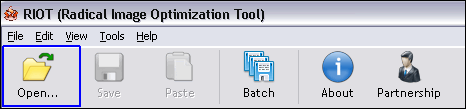
Теперь надо рассказать, что здесь что.
Изображение слева:
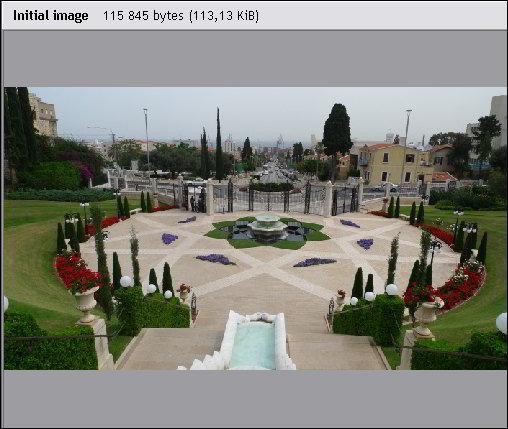
Это - ваш исходный файл
Изображение справа:

Это - файл, который получится после преобразования исходного файла. Что называется, можно сравнить "на глазок".
Между изображениями слева и справа есть такая панель с кнопками:
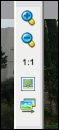
Там можно увеличить изображение, уменьшить, сделать масштабом "1:1" или так, чтобы окна заполнялись пропорционально их размеру.
Снизу под правым изображением есть панель с минимальным набором инструментов для редактирования:

Что они делают?
Слева направо:
- поворот на 90o против часовой стрелки
- поворот на 90o по часовой стрелки
- отражение по горизонтальной оси
- отражение по вертикальной оси
- сохранить в размере (в кБайтах)
При нажатии на последнюю кнопочку появляется вот такое окошко:

Вам остаётся только написать тот размер (в килобайтах) который вам нужен. Очень нужная функция! Например, для фона ЛиРу максимальный разрешённый размер - 80000 байт. Это будет примерно 78,125 кБайт. Если вдруг захочу из этого фото сделать фон для своего блога мне надо будет просто нажать на кнопку "Compress to size", набрать 78:
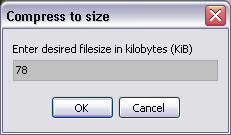
И вам останется только полученный файл сохранить.
И вот тут надо внимательно посмотреть на самую нижнюю панель. Там можно вырать один из 3 возможных форматов файла: "Jpeg", "Gif" или "Png". И настроить параметры сохранения.
Для файлов Jpeg:

Для файлов Gif:
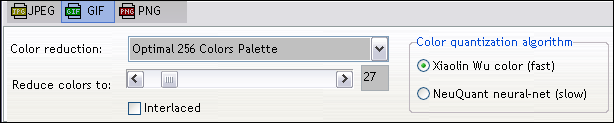
Для файлов Png

"И какой формат выбрать?" - спросите вы. Ну, это очень просто. Тот который даёт минимальный размер и не очень при этом портит качество. Можно ещё поэкспериментировать с настройками для конкретного формата. Порой это даёт достаточно большой выигрыш.
Теперь, когда описал, что есть что, возвращаемся к верней панели:

"Open" (как вы уже поняли) - это открыть файл с диска.
"Save" - сохранить полученный файл на диск.
"Paste" - вставить рисунок из буфера обмена.
"Batch" - это пакетная обработка файлов:
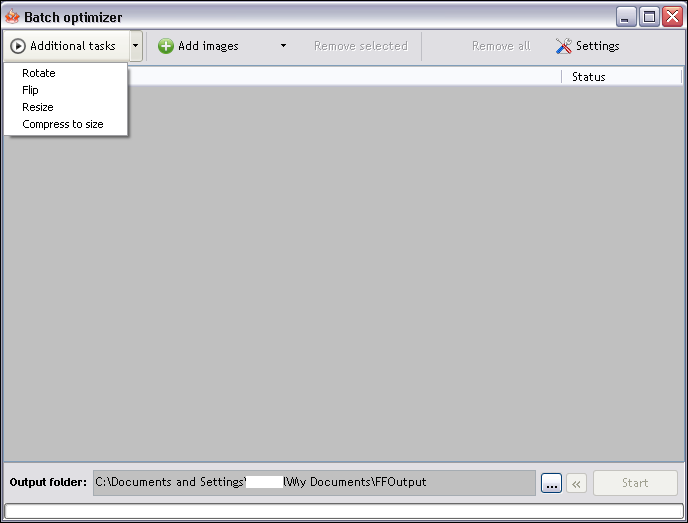
Можно совершить простые операции редактирования с большим количеством файлов сразу.
Вот собственно и всё. Удачи в освоении этой небольшой, но очень полезной программы.
Совсем забыл! Всё это, конечно, легко сделать в фотошопе. Точнее - почти всё. Есть вещь, которую RIOT делает, а Photoshop - нет. Поэтому картинка, полученная в RIOT, всегда будет меньше, чем полученная в Photoshop. Угадайте, почему?
А под конец хочу показать как RIOT изменил то фото, которое разместил в начале поста. Вот вам слайд шоу. Можете попробовать угадать, какое фото больше: 1 или 2. Что называется, попробуйте увидеть разницу. Размер начального фото - 115 кБайт. Размер полученного фото - 75 кБайт. То есть, примерно в 1.5 раза меньше.
Вы видите разницу? Сам не увидел. Итого: с одного фото 40 кБайт выгоды. А с 12 фото это будет уже полмегабайта. А ведь многие на ЛиРу любят размещать сообщения с ещё большим количеством картинок.
LI 5.09.15

К сожалению, высокоскоростной интернет убил такой термин, как "картинки для размещения на Web-сайтах".
Сегодня хочу про это вспомнить. Точнее, научить вас делать размер фотографии меньше, не теряя при этом ни в её разрешении, ни в качестве. А поможет мне в этом бесплатная, но (увы!) не русифицированная программа "Radical Image Optimization Tool" или сокращенно просто "RIOT".
Это программа поможет ответить на старый вопрос: "Как уменьшить размер фото не потеряв при этом в качестве?".
Программу можно поставить как отдельное приложение, а можно - как дополнение к программам IrfanView, GIMP или XnView. Лично я пользуюсь IrfanView.
Скачать программу можно здесь:
После того, как вы загрузили и установили программу, можно её запустить.
Интерфейс у программы достаточно аскетичный и простой. Как ей пользоваться покажу на примере этого фото (113 кбайт):

Красивое фото красивого места, только очень уж большое. А давайте попробуем сделать его меньше?
Запустим Riot и нажмём на кнопку "Open" ("Открыть"):
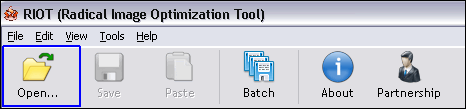
Теперь надо рассказать, что здесь что.
Изображение слева:
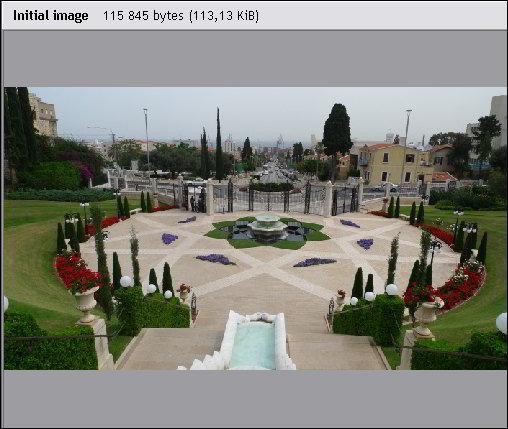
Это - ваш исходный файл
Изображение справа:

Это - файл, который получится после преобразования исходного файла. Что называется, можно сравнить "на глазок".
Между изображениями слева и справа есть такая панель с кнопками:
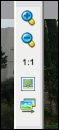
Там можно увеличить изображение, уменьшить, сделать масштабом "1:1" или так, чтобы окна заполнялись пропорционально их размеру.
Снизу под правым изображением есть панель с минимальным набором инструментов для редактирования:

Что они делают?
Слева направо:
- поворот на 90o против часовой стрелки
- поворот на 90o по часовой стрелки
- отражение по горизонтальной оси
- отражение по вертикальной оси
- сохранить в размере (в кБайтах)
При нажатии на последнюю кнопочку появляется вот такое окошко:

Вам остаётся только написать тот размер (в килобайтах) который вам нужен. Очень нужная функция! Например, для фона ЛиРу максимальный разрешённый размер - 80000 байт. Это будет примерно 78,125 кБайт. Если вдруг захочу из этого фото сделать фон для своего блога мне надо будет просто нажать на кнопку "Compress to size", набрать 78:
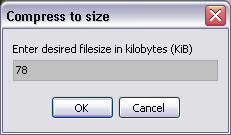
И вам останется только полученный файл сохранить.
И вот тут надо внимательно посмотреть на самую нижнюю панель. Там можно вырать один из 3 возможных форматов файла: "Jpeg", "Gif" или "Png". И настроить параметры сохранения.
Для файлов Jpeg:

Для файлов Gif:
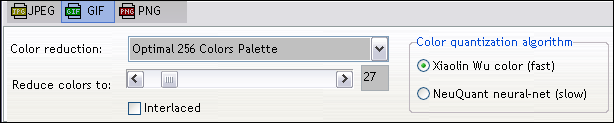
Для файлов Png

"И какой формат выбрать?" - спросите вы. Ну, это очень просто. Тот который даёт минимальный размер и не очень при этом портит качество. Можно ещё поэкспериментировать с настройками для конкретного формата. Порой это даёт достаточно большой выигрыш.
Теперь, когда описал, что есть что, возвращаемся к верней панели:

"Open" (как вы уже поняли) - это открыть файл с диска.
"Save" - сохранить полученный файл на диск.
"Paste" - вставить рисунок из буфера обмена.
"Batch" - это пакетная обработка файлов:
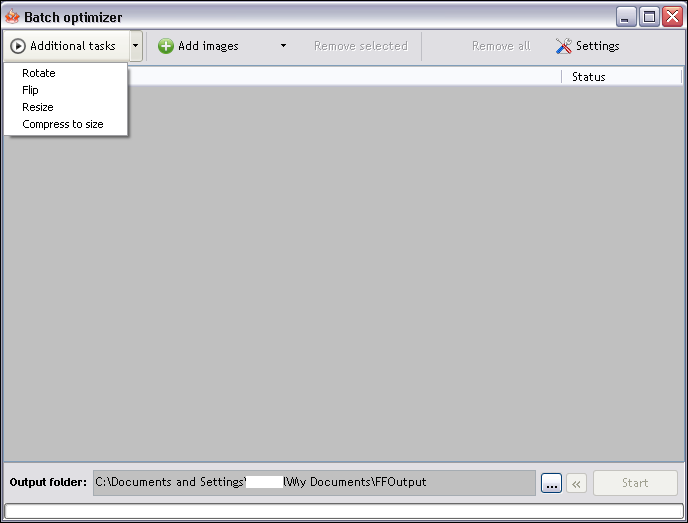
Можно совершить простые операции редактирования с большим количеством файлов сразу.
Вот собственно и всё. Удачи в освоении этой небольшой, но очень полезной программы.
Совсем забыл! Всё это, конечно, легко сделать в фотошопе. Точнее - почти всё. Есть вещь, которую RIOT делает, а Photoshop - нет. Поэтому картинка, полученная в RIOT, всегда будет меньше, чем полученная в Photoshop. Угадайте, почему?
А под конец хочу показать как RIOT изменил то фото, которое разместил в начале поста. Вот вам слайд шоу. Можете попробовать угадать, какое фото больше: 1 или 2. Что называется, попробуйте увидеть разницу. Размер начального фото - 115 кБайт. Размер полученного фото - 75 кБайт. То есть, примерно в 1.5 раза меньше.
Вы видите разницу? Сам не увидел. Итого: с одного фото 40 кБайт выгоды. А с 12 фото это будет уже полмегабайта. А ведь многие на ЛиРу любят размещать сообщения с ещё большим количеством картинок.
LI 5.09.15
| Рубрики: | Компьютер. |
| Комментировать | « Пред. запись — К дневнику — След. запись » | Страницы: [1] [Новые] |






